使用橡皮圖章工具在圖中取樣的方法:先開啟PS軟體並開啟需要處理的圖片;然後在左側工具列中點選仿製圖章工具;接著在圖片任意位置上,滑鼠右鍵點擊一下;最後按住【Alt鍵滑鼠左鍵】點選一下取樣的位置即可。

本文操作環境:Windows7系統,Adobe Photoshop CS6版本,Dell G3電腦。
推薦:《ps教學》
按住Option (Mac) / Alt (Win) 鍵的同時點選取樣位置。
ps使用仿製橡皮圖章工具在影像上取樣的具體方法:
#首先滑鼠雙擊(或滑鼠右鍵點選-開啟)開啟電腦桌面上的PS軟體。

在PS軟體中點選檔案-開啟(或直接按快捷鍵Ctr O)開啟需要處理的圖片。
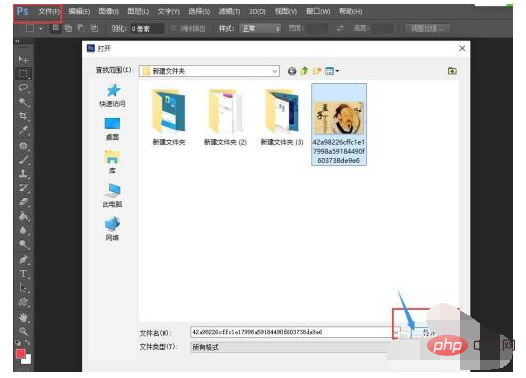
在左側工具列中滑鼠右鍵點選第9個圖標,在往右邊新出現的工具列中點選仿製圖章工具。
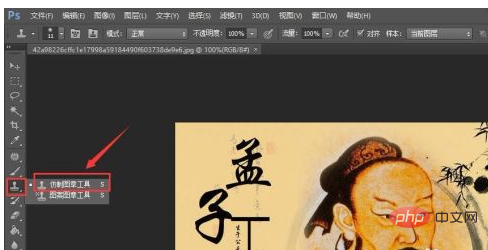
例如我們要把圖片上的「孟」取樣到圖片的左下角:在圖片任意位置上,滑鼠右鍵點擊一下,在彈出的深灰色小窗口中,調整大小和硬度,大小可以調至完全圈住「孟」字,硬度可以選擇第一個或其他。滑鼠再在圖片以外的任何位置點擊一下,深灰色小框消失。
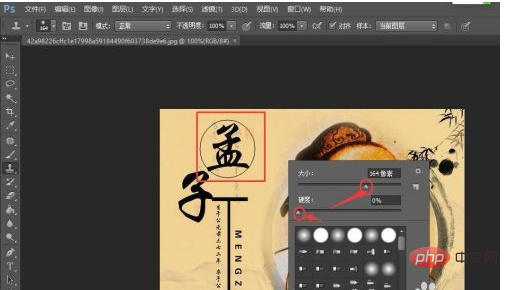
把滑鼠移到「孟」字,讓光圈完全圈住「孟」字,同時按住Alt鍵 滑鼠左鍵點擊一下。
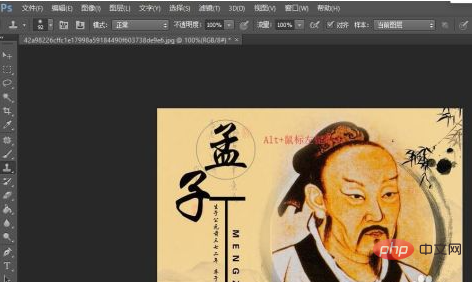
滑鼠移動至圖片左下角,點選滑鼠左鍵即完成取樣。如果顏色比較淡,可以滑鼠不動,左鍵多點擊幾次。
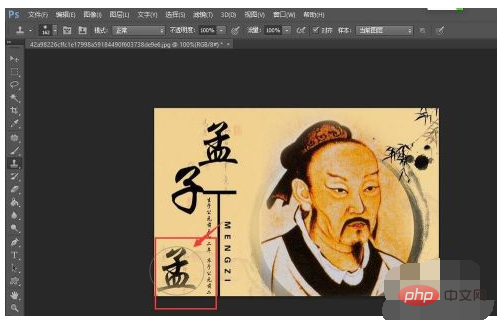
以上是如何使用橡皮圖章工具在圖像中取樣的詳細內容。更多資訊請關注PHP中文網其他相關文章!

